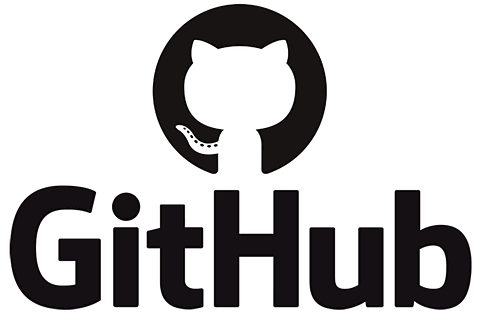JetBrains社製のIDE「PyCharm」でGithubを利用する方法を紹介します。
JetBrains社製のIDEはGitなどのバージョン管理システムのクライアントが付いていますのでソース管理がと
てもやりやすいです。事前にGithubのアカウントを作成しておく必要がありますので、
以下の記事を参考にしてアカウントを作成しておきましょう。
なおこの記事ではPyCharmの英語版を利用して説明します。
目次
Githubアカウントの事前設定
Githubを利用するためにはIDE上にGithubのアカウントを設定しておく必要があります。
まずメニューバーの「File」⇒「Settings」を選択します。

設定画面で「Version Control」⇒「Github」を選択します。
その後「+」マークを押して追加します。

以下の画面が表示されますので
- Serverで「github.com」
- Loginで「メールアドレス」
- Passwordで「パスワード」
を入力します。これでアカウントの事前登録は完了です。

Githubへリポジトリを追加
ここからGithubへリポジトリを追加していきたいと思います。
メニューバーの「VCS」⇒「Share Project on Github」を選択します。

以下の画面で
- Repository nameで「任意のリポジトリ」
- Remotoで「任意のリモート名」
- Descriptionで「リポジトリの説明」
を入力します。有料会員の人は「Private」にチェックをいれます。

これで登録は完了です。

わかばちゃんと学ぶ Git使い方入門〈GitHub、Bitbucket、SourceTree〉posted with ヨメレバ
湊川 あい シーアンドアール研究所 2017-04-21